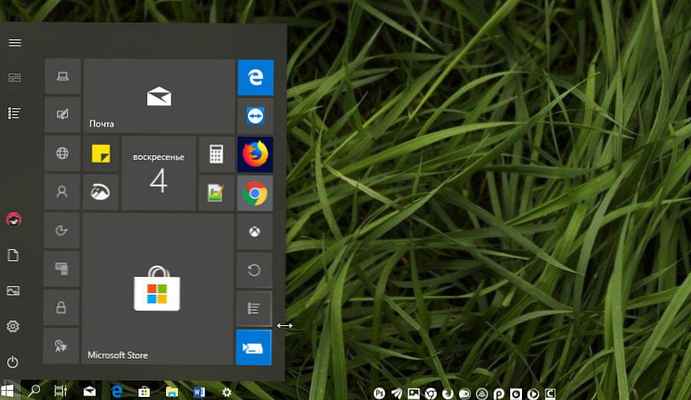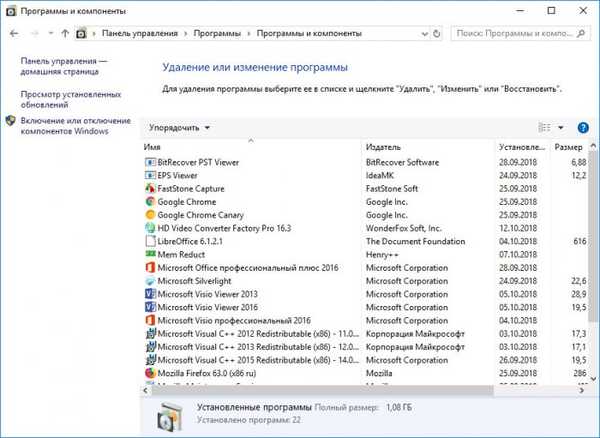
Kako skriti program s seznama nameščenih programov
Namenjen je neizkušenim uporabnikom ali vsem, ki šele začnejo razumevati računalniško modrost. Njeno bistvo je zelo preprosto - skrbnik z uporabo nastavitve registra ali uporabo posebnega pripomočka skrije aplikacije s seznama nameščenih programov in tako prepreči njihovo naključno ali namerno odstranitev. Najprej razmislite o triku registra. Odprite urejevalnik registra z ukazom regedit in razširite to vejo: HKEY_LOCAL_MACHINE / Software / Microsoft / Windows / CurrentVersion / Uninstall Na desni strani boste videli seznam imenikov, med katerimi bo en del dolga nerazumljiva imena v kodrastih oklepajih, imena imenikov drugega dela pa bodo bolj ali manj ustrezala nameščenim imenom aplikacije. Mape z dolgimi imeni so najpogosteje odgovorne za prikazovanje sistemskih komponent in aplikacij Microsofta, čeprav je lahko drugače. V našem primeru so zapisi zunanjega pregledovalnika EPS shranjeni ravno v pododdelku 32E05824-A0AC-4DFE-B965-5F52C28FBE9F _is1. Toda pododdelek priljubljenega predvajalnika VLC ima ime "VLC media player".

Če se vam ta metoda zdi neprijetna, uporabite brezplačni pripomoček Hide from Uninstall List (spletno mesto za razvijalce: www.sordum.org). To prenosno orodje prikaže seznam vseh nameščenih aplikacij in modulov, kar omogoča, da hkrati onemogočite njihov prikaz z enim klikom. Zaženite pripomoček, izberite aplikacijo, ki jo želite skriti, in kliknite gumb orodne vrstice s podobo duha. Namesto tega lahko preprosto odkljukate aplikacijo. V skladu s tem gumb s sliko iskanega očesa omogoča prikaz programa na seznamu. Nastavitve začnejo veljati takoj, programi pa bodo skriti ne le s klasičnega seznama, ampak tudi s seznama "Aplikacije in funkcije" v nastavitvah sistema Windows 10.
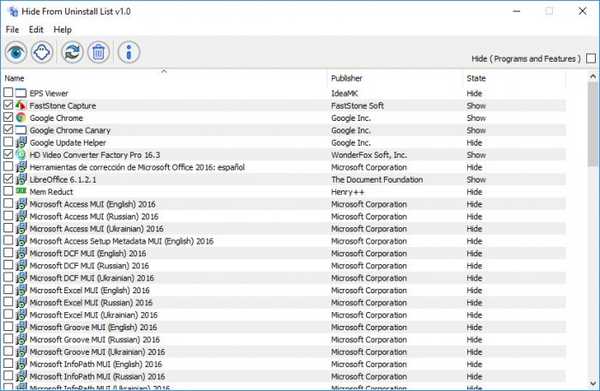
Oznake za članek: Programi Sistemske funkcije